Iako postoji mnogo razloga zašto biste željeli uzeti u obzir Safari kao svoj glavni preglednik, ostaje činjenica da je Google Chrome još uvijek vjerojatno najbolji preglednik. Ne samo da je ovo vjerojatno bio vaš zadani preglednik godinama, koji sadrži sve vaše spremljene lozinke, već je Google također dodao i podržao neke prilično korisne značajke.
Sadržaj
- Povezano čitanje
- Kako instalirati Chrome web aplikacije na Mac
-
Automatsko pokretanje Chrome web-aplikacija na Macu
- Vezane objave:
Povezano čitanje
- Kako automatski ispuniti lozinke iz Google Chromea na iPhoneu i iPadu
- Kako preuzeti pravu verziju Chromea za svoj Mac
- Zašto Google Meet ne radi na mom Macu?
- Kako uvesti svoje oznake, lozinke i više iz Chromea u Safari u macOS Big Sur
- Izbrišite Chrome sa svog Mac računala i uživajte u povećanju brzine
Jedna od takvih značajki je mogućnost da neke od vaših omiljenih web-mjesta u suštini pretvorite u potpuno razvijene aplikacije pritiskom na nekoliko gumba. Umjesto da koristite nešto poput Fluid ili Unite za pretvaranje web-mjesta u aplikaciju, to možete učiniti izravno iz preglednika Chrome.
Kako instalirati Chrome web aplikacije na Mac
Ovaj je alat postao neprocjenjiv jer se Google odlučio u potpunosti odbaciti biblioteku namjenskih Chromeovih aplikacija. Programeri su prestali stvarno podržavati te aplikacije, ostavljajući korisnicima manje nego poželjna iskustva. Ali sada možete jednostavno instalirati Chrome web-aplikaciju na svoj Mac i koristiti je kao i bilo koju drugu aplikaciju.
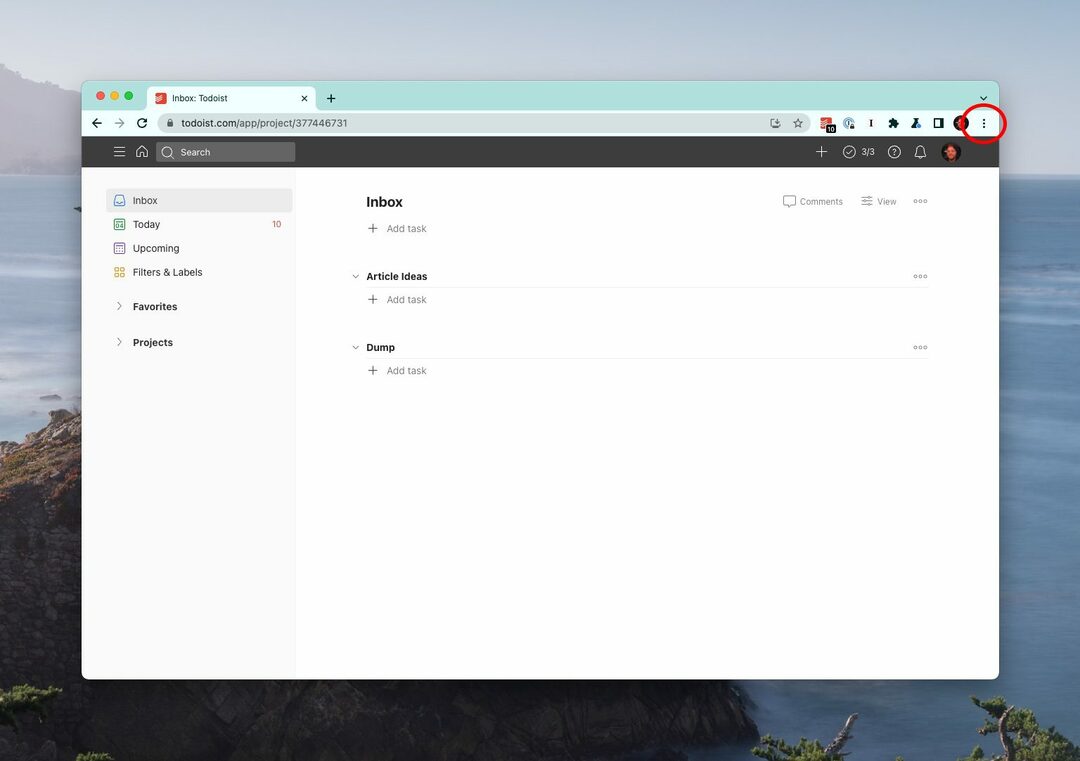
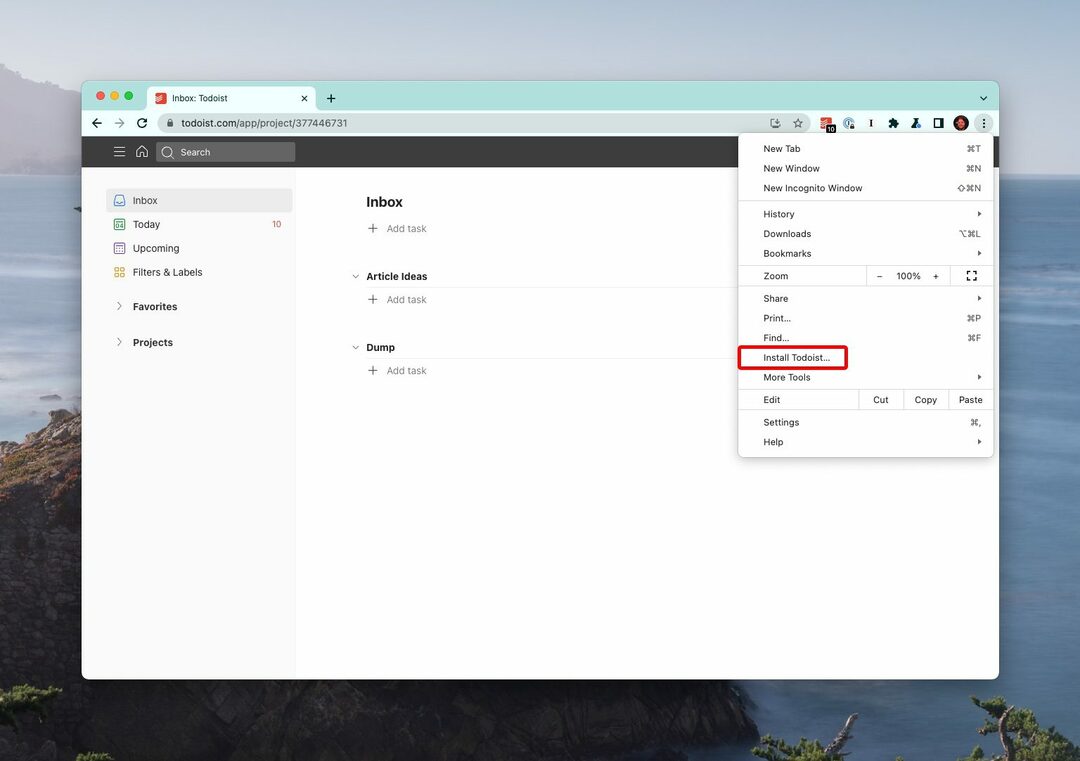
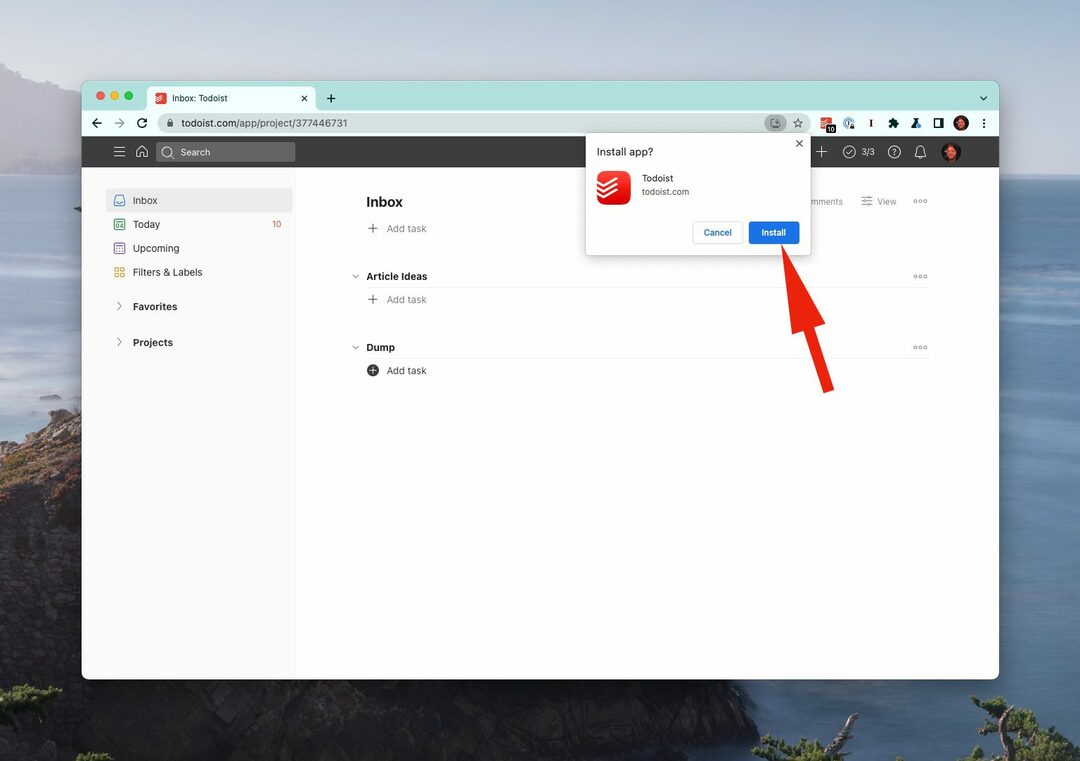
- Otvori Google Chrome aplikaciju na vašem Macu.
- Idite na web mjesto koje želite pretvoriti u aplikaciju.
- U ovom primjeru koristimo web-mjesto Todoist.
- Prijavite se na svoj račun ako je potrebno.
- Nakon što se web stranica učita, kliknite tri okomite točke u gornjem desnom kutu.
- Na padajućem izborniku odaberite Instaliraj aplikaciju].
- Kliknite na Instalirati gumb za potvrdu.
Nakon što je aplikacija "instalirana", bit ćete preusmjereni na odredišnu stranicu chrome://apps, gdje možete vidjeti sve svoje druge instalirane aplikacije. Ako je aplikacija instalirana, ikona će biti šarena i odgovarati ikoni web stranice ili aplikacije koju koristite. Ako aplikacija trenutno nije instalirana ili omogućena, imat će primijenjenu sivu ton, što znači da nije instalirana ili dostupna.
Automatsko pokretanje Chrome web-aplikacija na Macu
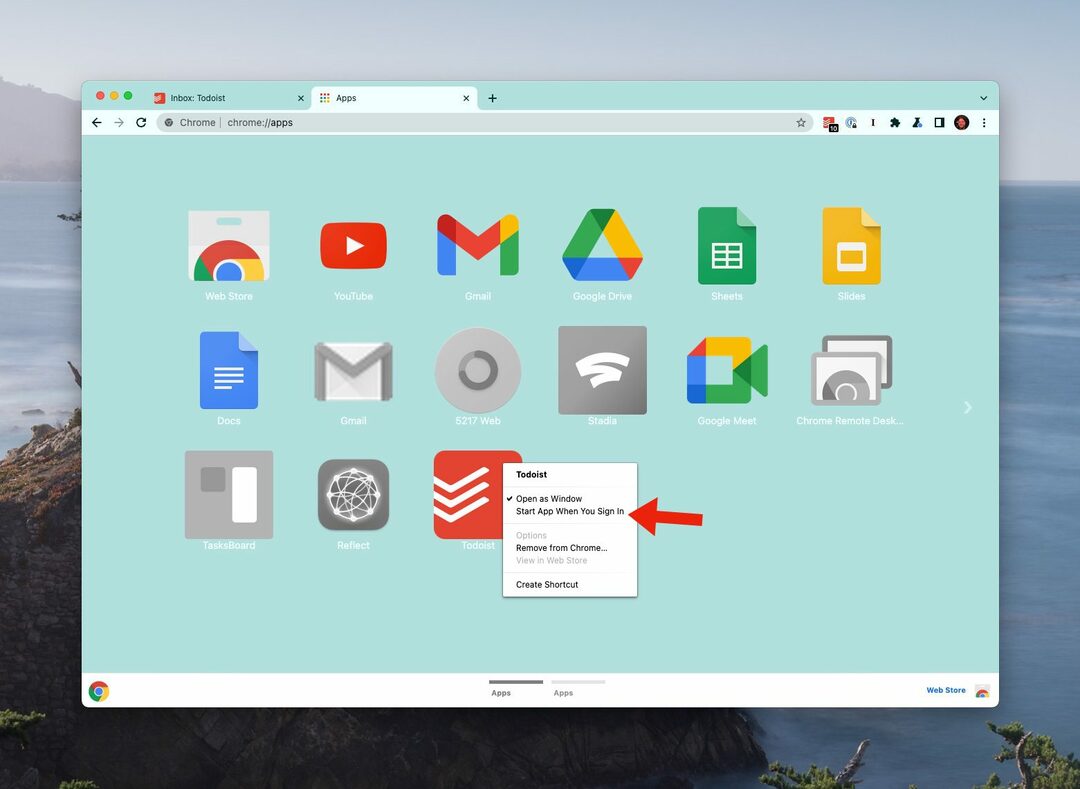
Iako mnogi od nas ne žele da se milijun aplikacija otvara svaki put kada se naši Macovi ponovno pokrenu, ostaje činjenica da ćete to htjeti učiniti s određenim aplikacijama. S izdavanjem Chromea 91 za Mac, Windows i Linux, sada možete postaviti ove Chrome web-aplikacije da se automatski pokreću čim se prijavite. Evo kako možete automatski pokrenuti Chrome web aplikacije na Macu:
- Otvori Google Chrome aplikaciju na vašem Macu.
- Dođite do chrome://apps koristeći adresnu traku.
- Pronađite aplikaciju koju želite automatski pokrenuti.
- Desnom tipkom miša kliknite ikonu aplikacije.
- Klik Pokrenite aplikaciju kada se prijavite.
Nakon odabira prave opcije, nećete vidjeti nikakvu potvrdu iz Chromea. Možete ponovo kliknuti desnom tipkom miša na ikonu aplikacije, samo da biste bili sigurni da se mala kvačica pojavljuje pored Pokrenite aplikaciju kada se prijavite. Kako biste bili sigurni da sve radi ispravno, spremite ono što radite na drugim karticama i ponovno pokrenite računalo.
Nakon što se prijavite, aplikacija Chrome koju ste odabrali trebala bi se pokrenuti zajedno sa svim drugim aplikacijama. A ako se predomislite i želite isključiti ovu značajku, samo slijedite iste korake iznad da poništite opciju za pokretanje aplikacije kada se prijavite.
Andrew je slobodni pisac sa istočne obale SAD-a.
Tijekom godina pisao je za razne stranice, uključujući iMore, Android Central, Phandroid i nekoliko drugih. Sada provodi dane radeći za tvrtku za klimatizaciju, ventilaciju, klimatizaciju, dok noću radi kao slobodni pisac.